ワンタイムパスワード
ワンタイムパスワードとは
ワンタイムパスワードとは、スマートフォンアプリによりオンライントレードにログインする際に使用するご利用可能な1回限りのパスワードです。(スマートフォンご利用のお客さまが対象となります)
ワンタイムパスワードにお申込みいただくと、オンライントレードへのログインの際、現在ご利用のログインパスワードでの認証に加えて、ワンタイムパスワードで認証を行うことで、さらに安心してご利用いただけます。
ご利用には、お申込みとご利用の登録が必要となります。
-
ポイント1一度しか使えないパスワードで安全にご利用いただけます!
-
ポイント2パスワードは自動的に一定時間で変更されます!
-
ポイント3パスワードは30秒ごとに更新されます!
- ワンタイムパスワード認証機能をご利用いただく場合でも、各種取引における注文確認画面では従来通り、取引パスワードでの認証を行っていただきます。
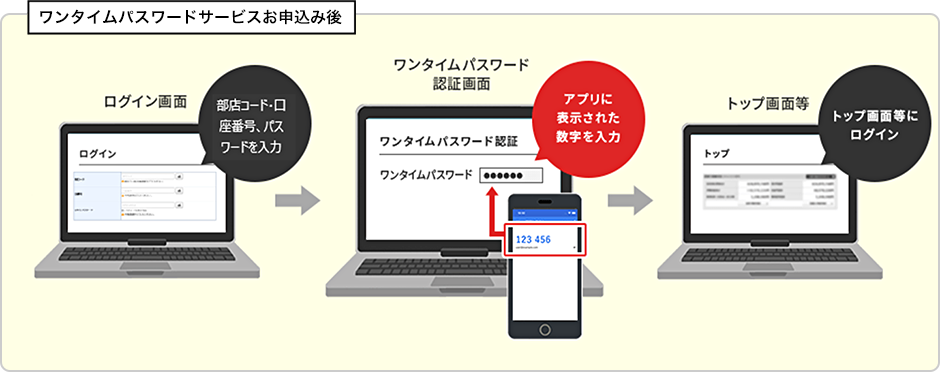
お申込みの流れ
お申込みにあたって
【ご利用できるお客さま】
- スマートフォン端末をお持ちの方
- 国内にお住まいの方
【利用方法】
- 本サービスのご利用には、お客さまがご利用のスマートフォンに「ワンタイムパスワードアプリ:Google Authenticator」のダウンロードが必要になります。
- ご利用の登録には、ご利用のパソコンからちばぎん証券オンライントレードへログインしていただき、スマートフォンで二次元コードを読み取り、ご登録する方法になります。
STEP 1 ワンタイムパスワードのご利用申込み
オンライントレードにログイン後、「口座情報」→「各種サービス利用状況」→「ワンタイムパスワードサービス」→「申込」ボタンを押してください。

STEP 2 スマートフォンアプリ「Google Authenticator(Google認証システム)」をダウンロード
お客さまのスマートフォンの端末にGoogle Authenticatorアプリをダウンロードします。お申込み画面に表示されている二次元バーコードから、Google Authenticatorアプリをダウンロードしてください。
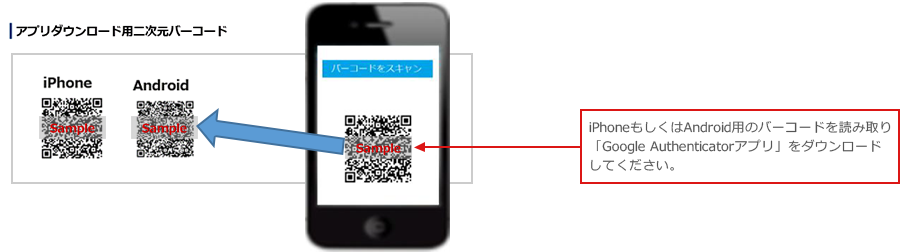
STEP 3 「Google Authenticator(Google認証システム)」アプリから登録用二次元バーコードを読み取り
アプリを開き、登録用二次元バーコードの読み取りをしてください。
- 登録用二次元バーコードが読み取れない場合は「コードを表示」ボタンを押して表示されたコードをご利用のアプリに入力してください。
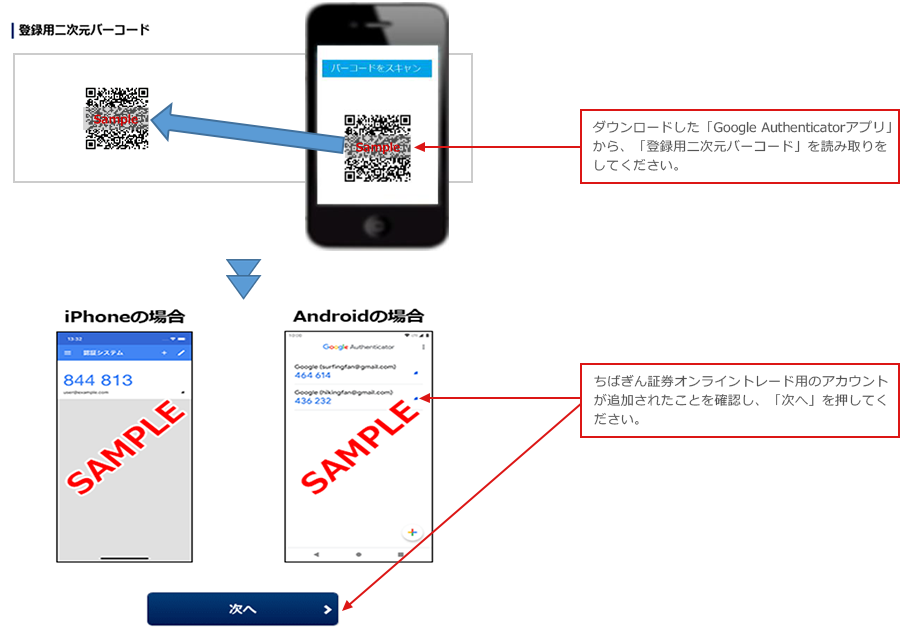
STEP 4 アプリに表示されているワンタイムパスワードを入力し、お申込み完了
アプリに表示されているワンタイムパスワードを入力し、「認証」を押してください。
ワンタイムパスワードのお申込みは完了となります。
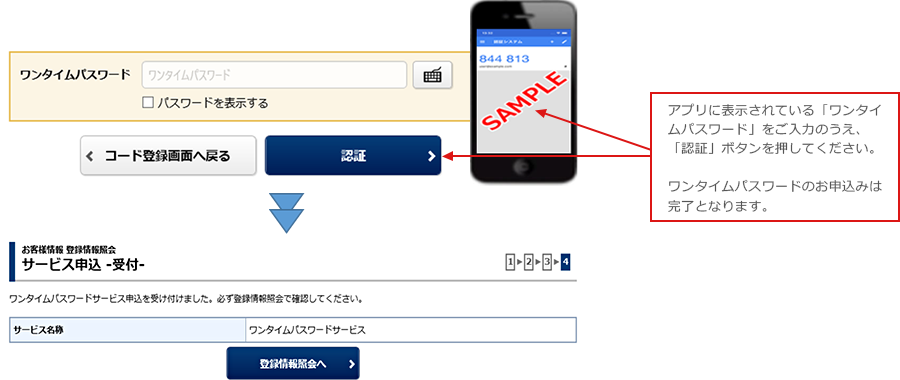
STEP 5 ご利用開始
ワンタイムパスワードのお申込み完了後、次回のログイン時よりご登録されたスマートフォンのアプリに表示されているワンタイムパスワードをご入力し、ログインしてください。
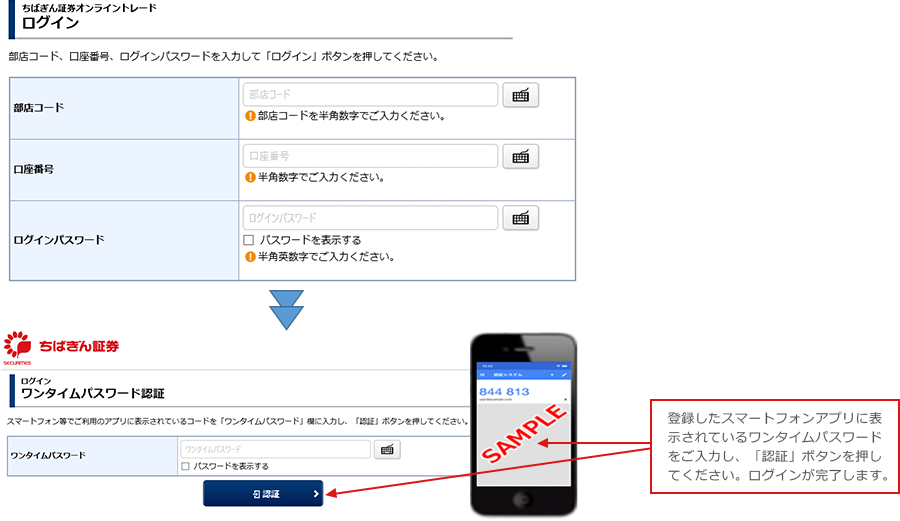
よくあるご質問
-
ワンタイムパスワードの利用をやめたい
オンライントレードにログインし、「口座情報」>「お客様情報登録情報照会」>「各種サービス利用状況」>「ワンタイムパスワード」の「利用停止」よりワンタイムパスワードの利用解除の手続きを行ってください。
再度サービスをご利用する場合は、「申込」ボタンから登録することができます。 -
ワンタイムパスワードを利用中のスマートフォンを紛失、故障してしまった
ワンタイムパスワードをご利用中のスマートフォンアプリがご利用できなくなってしまった場合、オンライントレードにログインすることができなくなります。
ワンタイムパスワードのご利用を停止いたしますので、コールセンター(0120-154-702 受付時間:平日8時~17時)へお問い合わせください。ご本人さま確認のうえ、ワンタイムパスワードのご利用を停止させていただきます。
ログイン後、再度サービスをご利用する場合は、新たな端末等で「申込」ボタンから登録することができます。 -
ワンタイムパスワードを利用中のスマートフォンを機種変更する場合
ワンタイムパスワードをご利用中のスマートフォンを機種変更する場合は、そのまま機種変更を行うと確認コードを表示することができなくなりオンライントレードにログインできません。
機種変更を行う場合は、事前に下記のいずれかのご対応をお願いいたします。- ワンタイムパスワードのご利用停止を行う。
- 「各種サービス利用状況」>「ワンタイムパスワード」の「コード再表示」ボタンを表示し、別の端末に確認コードのご登録を行う。
もし、事前にお手続きを行なわないまま、機種変更を行った場合は、コールセンター(0120-154-702 受付時間:平日8時~17時)までお問い合わせください。
-
ワンタイムパスワードのアカウントを誤って削除してしまった
ワンタイムパスワードをご利用中のスマートフォンアプリがご利用できなくなってしまった場合、オンライントレードにログインすることができなくなります。
ワンタイムパスワードのご利用を停止いたしますので、コールセンター(0120-154-702 受付時間:平日8時~17時)へお問い合わせください。
ご本人さま確認のうえ、ワンタイムパスワードのご利用を停止させていただきます。
ログイン後、再度サービスをご利用する場合は、「申込」ボタンから登録することができます。
